手机如何开定位|手机定位如何设置方法( 二 )
应用控制长辈使用智能手机的重要功能一定是要经常与应用打交道,系统自带应用或者从 AppStore 下载的应用,都需要我们做好适当的设置才能让长辈下载和使用应用时,避免出现困惑的状况 。
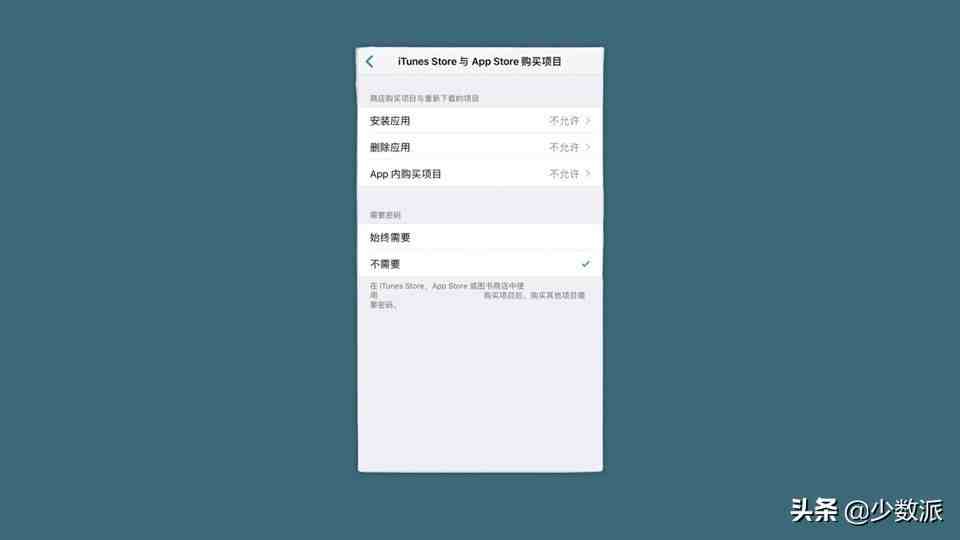
iTunes Store 与 App Store 购买项目
阻止安装、删除应用以及不允许 App 内购买项目 。对于长辈来说无意中触碰删除应用,或者误触导致下载了付费应用(或应用内的付费项目),所以需要对系统中内容和隐私访问限制中的 iTunes Store 与 App Store 购买项目进行限制 。
依次打开「设置 - 屏幕使用时间 - 内容和隐私访问限制 」,打开内容和隐私访问限制的选项,选择 iTunes store 与 App Store 购买项目选项,将安装 App、删除 App 与 App 内购买项目的选项全部设置为不允许 。
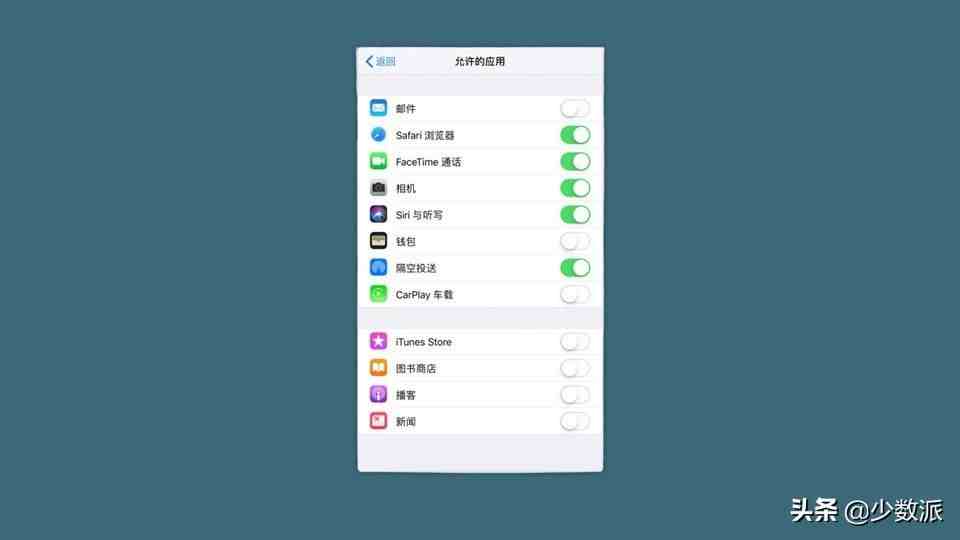
允许的应用
隐藏部分内置的 App 。iOS 系统内置了十多款应用,部分应用对于长辈来说有可能并不会用到,所以整理一个干净的系统桌面,避免使用上的困惑,这是很有必要的 。除了直接卸载部分应用外,我们还能通过隐藏应用的方式获取干净的桌面 。
依次打开「设置 - 屏幕使用时间 - 内容和隐私访问限制 」,打开允许的 App 的选项,页面列出了所有应用,我们按需关闭不需要访百思特网问的应用即可(比如钱包、图书商店等) 。
其他设置项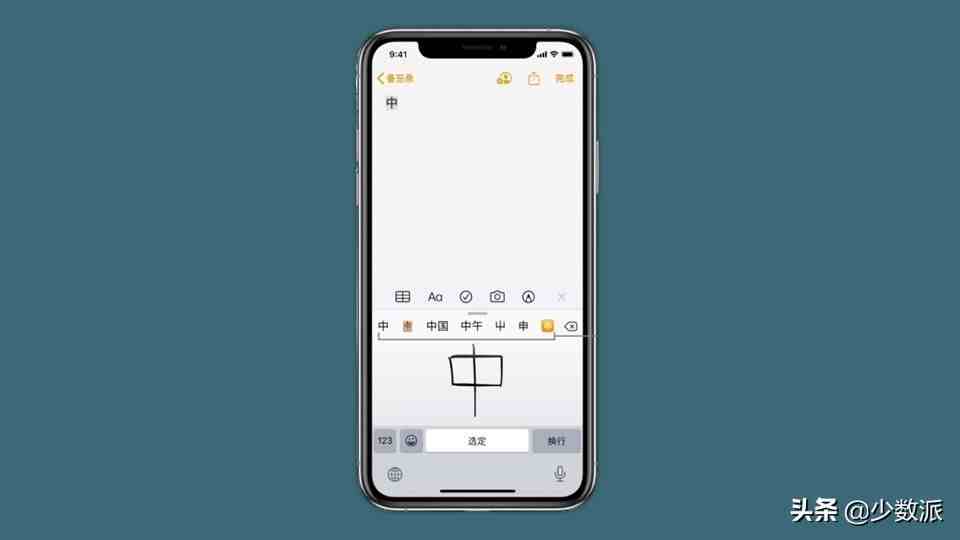
手写输入
其他设置选项还包括了输入方式、系统字体等,最重要的宗旨是让长辈免去系统中莫名的通知打扰,获得良好直观的使用体验 。
手写和语音输入 。长辈们使用手机最头疼的问题之一就是输入方式,其实老人家最有效的输入方式应该是屏幕手写或者语音输入,免去了拼音打字的困难 。目前 iOS 平台上大多数输入法同时支持手写与良好的语音识别功能,我们只需要将键盘方式设置为半屏/全屏的手写,语音识别模式根据长辈的口音方言选择好,就能够帮助他们消除手机上输入文字的障碍 。
调整显示字体大小 。长辈们眼力通常会较差,手机屏幕虽然已经越来越大,但是文字现实上还是略显过密过小,在「设置 - 显示与亮度」中,我们只需要将文字大小调整为较大,同时还能将放大显示的选项打开一并使用 。
通知提醒更明显 。在将手机交给长辈使用前,将手机的铃声、震动以及 LED 灯闪烁调整好,才能让他们不漏接电话 。打开「设置 - 声音」中,打开响铃模式震动、静音模式震动的选项,并且将铃声音量调整到适合的位置,如果为了避免长辈通过音量加减按钮误触调低了音量,可以将「用按钮调整」的选项关闭,这样就不能用手机的音量键就不能调节音量 。
另外在「设置 - 通用 - 辅助功能」中打开 LED 闪烁以示提醒后,系统每当收到通知时,闪光灯就会不停闪烁,这个选项我不建议大家打开,因为大部分系统通知都是不重要的,打开反而会让长辈产生不安,担心是不是手机出现什么问题 。
Android 手机设置前面介绍了 Apple 手机中方便长辈使用的设置选项,而在我的使用经验中,Android 系统本身并未提供太多便捷的选项,下面是我建议可以有选择性设置的选项(截图的手机是小米 A1,系统为 Android One ,版本是 Android 9) 。
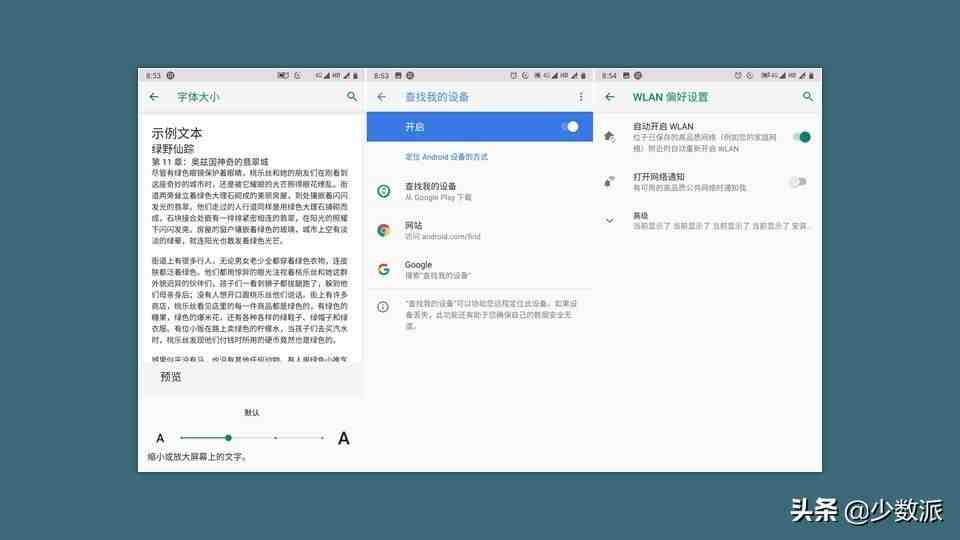
Android 系统设置选项
字体和显示大小 。打开「设置 - 显示」,将字体大小、显示大小调整到适合的位置 。
查找我的设备 。打开「设置 - 安全性和位置信息」,将查找我的设备选项打开,开启后,我们可以通过专门的移动应用、或者访问 android.com/find 网址上查找设备的位置 。
自动连接已保存的 WiFi 网络 。打开「设置 - 网络和互联网 - WLAN - WLAN 偏好设置」,将自动开启 WLAN 选项打开,方便长辈回家之后手机自动连接家里的网络,无需再次手动连接 。
Android One 手机运行的系统比较接近原生 Android 系统,并没有太多照顾长辈们使用手机的习惯,而国产手机厂商在系统设置上会更丰富一些,下面是 MIUI 10 系统中,更多可以关注的选项,集中在显示大小、紧急求助、应用安装安全选项上 。
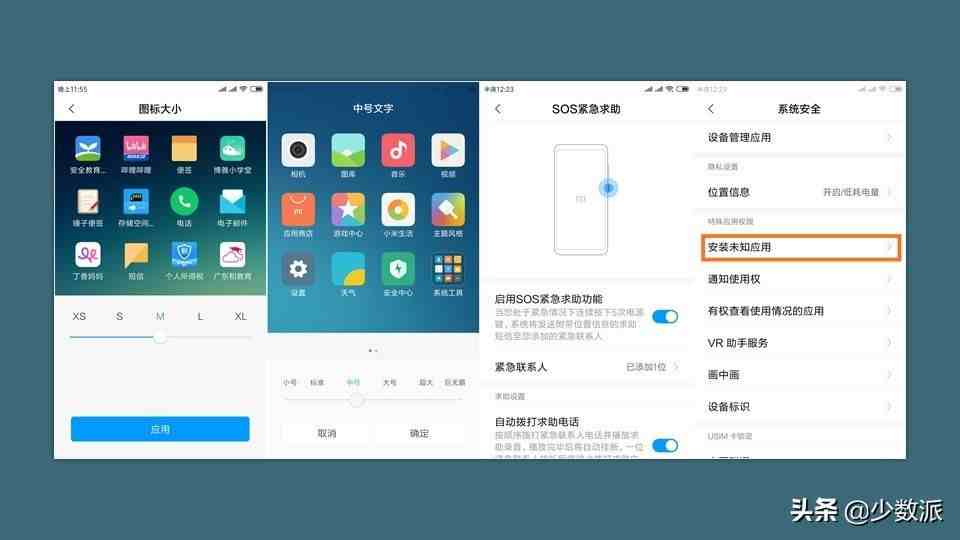
MIUI 10 系统
显示大小 。MIUI 系统针对字体大小、图标大小两个方面,图标大小提供了五种尺寸选项,字体大小甚至会有六种字号(最大字号名称是巨无霸) 。
- 武汉|3月份武汉的樱花开了吗
- 春天|2022春天什么时候开始暖和
- 夏至|2022夏至是夏天的开始还是夏天的结束
- 好用手机|十大好用的手机排名 性能最好的手机前十位
- 改变自己,从管理习惯开始
- 爱情|男生把车给女生开意味着什么
- 女朋友|女朋友手机屏幕碎了怎么安慰
- 广东|2022广东回南天开空调除湿一般开几度
- 续航强的手机|公认续航最强手机推荐,2021公认续航最强手机排行榜
- 小心美人
